2023年8月3日发(作者:)
Linux系统zip压缩命令不管是在 Windows 系统还是 Linux 系统中,我们常常会有⼀些⼤⽂件,特别占磁盘空间,对于这种占⽤空间⼤的⽂件我们很多时候就要⽤到 ZIP(压缩⽂件格式),ZIP ⽂件格式是⼀种数据压缩和⽂档储存的⽂件格式。除此之外,我们在⼯作或者学习中,难免需要给对⽅发送⽂件,⽽对于⽬录⽂件来说,⼤部分时候都不能直接发送,需要压缩之后才可以。在 Windows 中压缩⽂件很简单,只要你有压缩⼯具,随便点点就可以对⼀个⽂件夹进⾏压缩,⽽ Linux 不⼀样,只能通过命令⾏来操作,那么本⽂就带⼤家学习⼀下如何在 Linux 中压缩⽂件。ZIP 命令功能介绍:ZIP 压缩格式是 Windows 与 Linux 等多平台通⽤的压缩格式,通常使⽤
zip 压缩过的⽂件都是以后缀名 “.zip” 结尾的,很好区分。根GZIP 命令相⽐,zip 命令压缩⽂件不仅不会删除源⽂件,⽽且还可以压缩⽬录。语法格式:zip [option] [file]zip [选项] [⽂件或⽬录]常⽤参数选项:-r:将指定⽬录下的所有⽂件和⼦⽬录⼀并压缩-x:压缩⽂件时排除某个⽂件-q:不显⽰压缩信息介绍了
zip 命令的语法格式和常⽤参数选项,那么如果系统上没有这个命令说在多也没⽤,这⾥顺带也为⼤家介绍⼀下在 Linux 系统中zip 命令的安装,当我们执⾏
zip 命令如果提⽰ 「 -bash: zip: command not found 」,那就说明我们需要安装这个命令了。安装命令其实也很简单。$ apt-get install zip$ yum install zip不同操作系统,安装的命令也不⼀样,安装了
zip 可以实现压缩,那么解压缩是不是也需要学习⼀下如何安装呀,很好理解,zip 是压缩,那么解压就是
unzip ,是不是觉得很简单,同样的,安装起来也很容易,⼀条简单的命令即可搞定:$ apt-get install unzip$ yum install unzip其实
zip 的使⽤也很简单,下⾯就为⼤家⽤⼏个⽰例来说明:压缩⽂件:$ cd /test$ cp /etc/services ./$ ll -htotal 680K
-rw-r--r-- 1 root root 676.0K Nov 15 15:10 services可以看到,这个⽂件的⼤⼩⽬前时 676k,下⾯我们执⾏压缩命令以后,直接变成了 139.3K,也可以看到提⽰,差不多压缩了 79%,可以说是压缩的⾮常狠了。deflated:表⽰压缩率。$ zip ./services
adding: services (deflated 79%)$ ll -htotal 820K
-rw-r--r-- 1 root root 676.0K Nov 15 15:10 services-rw-r--r-- 1 root root 139.3K Nov 15 15:11 刚刚演⽰的是对⽂件的压缩,⽬录使⽤
zip 也可以进⾏压缩,如下:$ zip /etc/adding: etc/ (stored 0%) 这⾥表⽰只是压缩⽬录这⼀个⽂件,⽬录下的⽂件没有压缩。$ zip -r /etc/ 使⽤ '-r' 选项递归压缩updating: etc/ (stored 0%)adding: etc/netconfig (deflated 59%)adding: etc// (stored 0%)adding: etc/rhsm/ (stored 0%)adding: etc/rhsm/syspurpose/ (stored 0%)adding: etc/rhsm/syspurpose/valid_ (deflated 45%)adding: etc/shadow- (deflated 59%)......排除压缩:$ zip ./shadow -x /test/passwd
adding: shadow (deflated 56%)$ ll -htotal 832K
-rw-r--r-- 1 root root 1.8K Nov 15 15:21 passwd-rw-r--r-- 1 root root 676.0K Nov 15 15:10 services-rw-r--r-- 1 root root 139.3K Nov 15 15:11 ---------- 1 root root 1.1K Nov 15 15:21 shadow-rw-r--r-- 1 root root 656 Nov 15 15:22 使⽤选项
-x 指定不压缩的⽂件,从结果⾥可以很明显的看出来,passwd 并没有被压缩。以上就是今天的内容,zip 是⼀个⼴泛使⽤的压缩命令,算是⼀个⽐较实⽤的命令,感兴趣的伙伴快去练习吧!
2023年8月3日发(作者:)
Linux系统zip压缩命令不管是在 Windows 系统还是 Linux 系统中,我们常常会有⼀些⼤⽂件,特别占磁盘空间,对于这种占⽤空间⼤的⽂件我们很多时候就要⽤到 ZIP(压缩⽂件格式),ZIP ⽂件格式是⼀种数据压缩和⽂档储存的⽂件格式。除此之外,我们在⼯作或者学习中,难免需要给对⽅发送⽂件,⽽对于⽬录⽂件来说,⼤部分时候都不能直接发送,需要压缩之后才可以。在 Windows 中压缩⽂件很简单,只要你有压缩⼯具,随便点点就可以对⼀个⽂件夹进⾏压缩,⽽ Linux 不⼀样,只能通过命令⾏来操作,那么本⽂就带⼤家学习⼀下如何在 Linux 中压缩⽂件。ZIP 命令功能介绍:ZIP 压缩格式是 Windows 与 Linux 等多平台通⽤的压缩格式,通常使⽤
zip 压缩过的⽂件都是以后缀名 “.zip” 结尾的,很好区分。根GZIP 命令相⽐,zip 命令压缩⽂件不仅不会删除源⽂件,⽽且还可以压缩⽬录。语法格式:zip [option] [file]zip [选项] [⽂件或⽬录]常⽤参数选项:-r:将指定⽬录下的所有⽂件和⼦⽬录⼀并压缩-x:压缩⽂件时排除某个⽂件-q:不显⽰压缩信息介绍了
zip 命令的语法格式和常⽤参数选项,那么如果系统上没有这个命令说在多也没⽤,这⾥顺带也为⼤家介绍⼀下在 Linux 系统中zip 命令的安装,当我们执⾏
zip 命令如果提⽰ 「 -bash: zip: command not found 」,那就说明我们需要安装这个命令了。安装命令其实也很简单。$ apt-get install zip$ yum install zip不同操作系统,安装的命令也不⼀样,安装了
zip 可以实现压缩,那么解压缩是不是也需要学习⼀下如何安装呀,很好理解,zip 是压缩,那么解压就是
unzip ,是不是觉得很简单,同样的,安装起来也很容易,⼀条简单的命令即可搞定:$ apt-get install unzip$ yum install unzip其实
zip 的使⽤也很简单,下⾯就为⼤家⽤⼏个⽰例来说明:压缩⽂件:$ cd /test$ cp /etc/services ./$ ll -htotal 680K
-rw-r--r-- 1 root root 676.0K Nov 15 15:10 services可以看到,这个⽂件的⼤⼩⽬前时 676k,下⾯我们执⾏压缩命令以后,直接变成了 139.3K,也可以看到提⽰,差不多压缩了 79%,可以说是压缩的⾮常狠了。deflated:表⽰压缩率。$ zip ./services
adding: services (deflated 79%)$ ll -htotal 820K
-rw-r--r-- 1 root root 676.0K Nov 15 15:10 services-rw-r--r-- 1 root root 139.3K Nov 15 15:11 刚刚演⽰的是对⽂件的压缩,⽬录使⽤
zip 也可以进⾏压缩,如下:$ zip /etc/adding: etc/ (stored 0%) 这⾥表⽰只是压缩⽬录这⼀个⽂件,⽬录下的⽂件没有压缩。$ zip -r /etc/ 使⽤ '-r' 选项递归压缩updating: etc/ (stored 0%)adding: etc/netconfig (deflated 59%)adding: etc// (stored 0%)adding: etc/rhsm/ (stored 0%)adding: etc/rhsm/syspurpose/ (stored 0%)adding: etc/rhsm/syspurpose/valid_ (deflated 45%)adding: etc/shadow- (deflated 59%)......排除压缩:$ zip ./shadow -x /test/passwd
adding: shadow (deflated 56%)$ ll -htotal 832K
-rw-r--r-- 1 root root 1.8K Nov 15 15:21 passwd-rw-r--r-- 1 root root 676.0K Nov 15 15:10 services-rw-r--r-- 1 root root 139.3K Nov 15 15:11 ---------- 1 root root 1.1K Nov 15 15:21 shadow-rw-r--r-- 1 root root 656 Nov 15 15:22 使⽤选项
-x 指定不压缩的⽂件,从结果⾥可以很明显的看出来,passwd 并没有被压缩。以上就是今天的内容,zip 是⼀个⼴泛使⽤的压缩命令,算是⼀个⽐较实⽤的命令,感兴趣的伙伴快去练习吧!



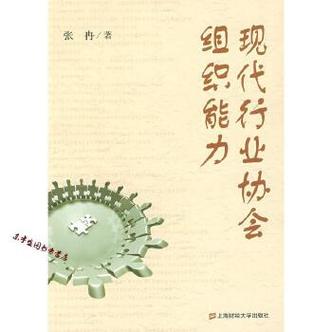






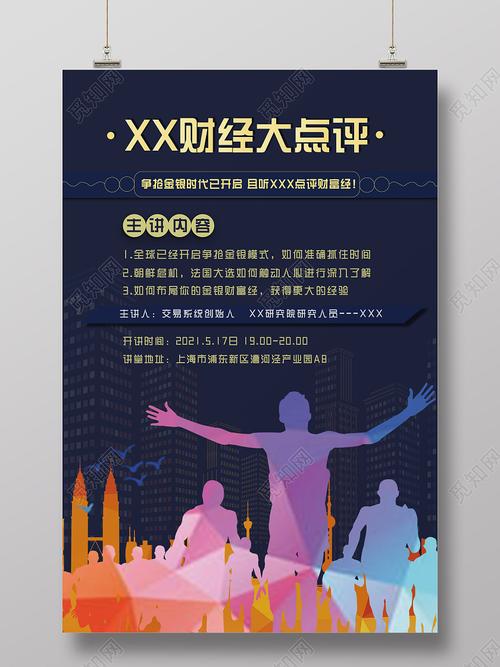
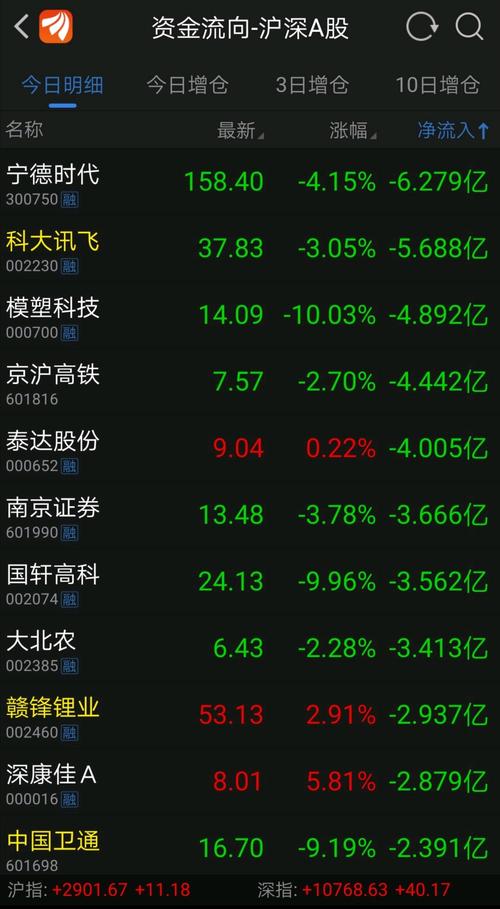









发布评论